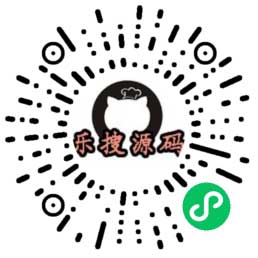在日常的文件管理工作中,我们常常会遇到需要批量转换文件格式的情况。比如,将一组图片文件的扩展名从.JPG 改为.PNG,或者把一组音频文件的扩展名从.MP3 改为.AAC,同时按照特定命名规则添加前缀或后缀,以实现统一的命名规范。当面对少量文件时,手动修改扩展名还比较轻松,但要是文件数量众多,手动操作就会耗费大量时间和精力,这时就需要借助批量修改扩展名的功能。下面为大家详细介绍三种实用的批量修改文件扩展名的方法。
怎么批量修改文件后缀名?文件后缀名批量修改
方法一:利用命令行工具批量修改文件的扩展名
1、打开命令行界面:找到存放需要修改扩展名文件的文件夹,点击文件夹上方的目录栏,确保路径被选中。接着,输入 “cmd”,然后按下回车键,此时会弹出命令行工具。
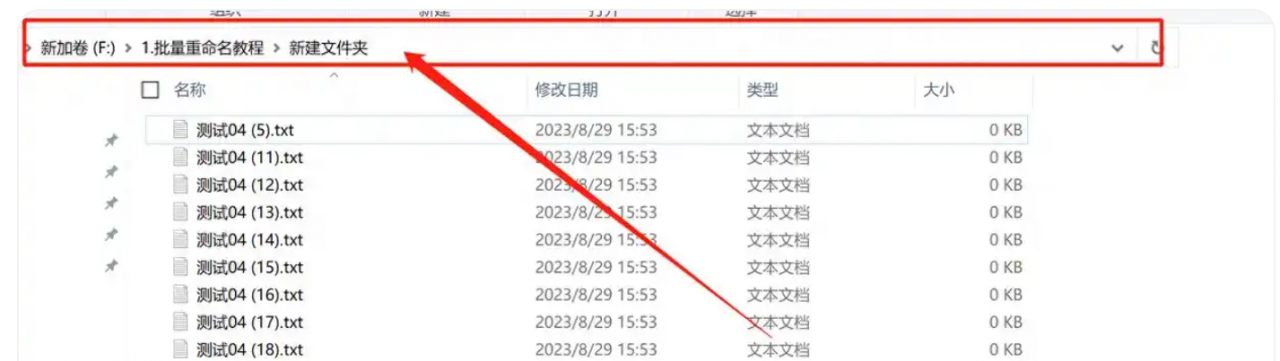
2、输入修改命令:在弹出的命令行工具中,输入修改扩展名的命令。例如,如果要将文件夹内所有.txt 文件的扩展名修改为.docx,就输入 “ren *.txt *.docx” ,输入完成后,再次按下回车键,系统便会自动执行批量修改操作。

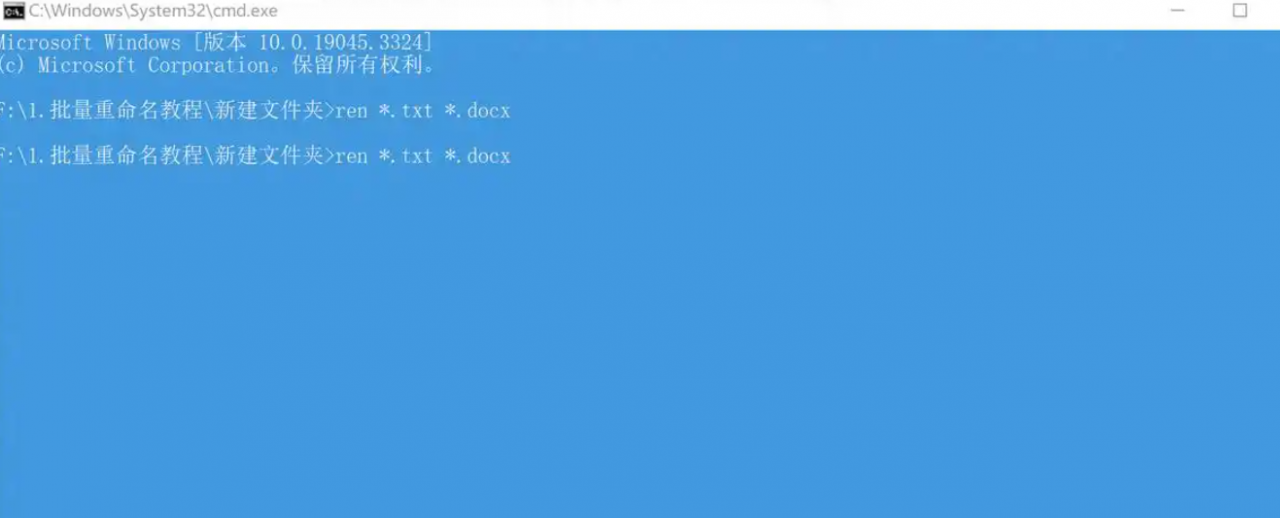
未经允许不得转载:乐搜源码 » 怎么批量修改文件后缀名?文件后缀名批量修改


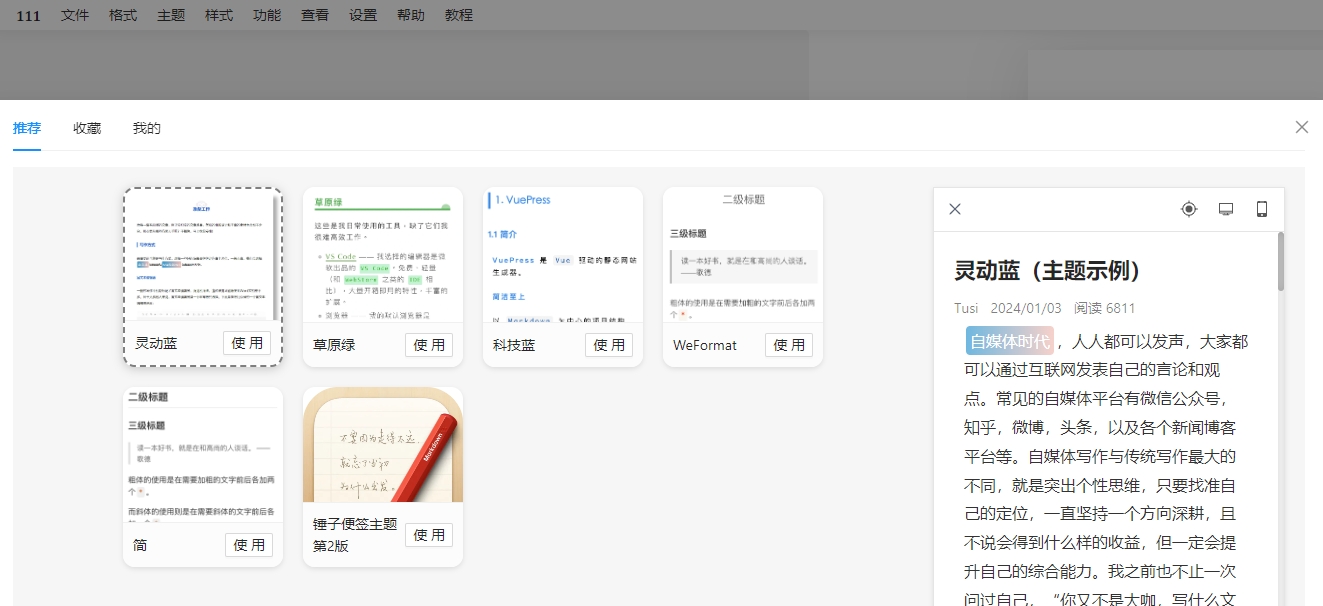 推荐一个免费的微信公众号内容在线编辑器
推荐一个免费的微信公众号内容在线编辑器 注册送永久VIP
注册送永久VIP